
我们都知道,在360安全浏览器的菜单栏中,有个扩展功能,在该功能中的360应用市场拥有许许多多与生活、工作相关的第三方应用插件可供用户添加使用。那么,360安全浏览器怎么添加微信网页版呢?下面,我们就一起往下看看具体的操作方法吧!
方法步骤
1、打开360安全浏览器,在收藏栏找到“扩展”,点击扩展右边向下的小三角,在打开的下拉菜单里,选择“扩展中心”;

2、在打开的360应用市场中,选择“全部分类”,然后切换到社交网络选项卡,找到“微信网页版”,点击安装;
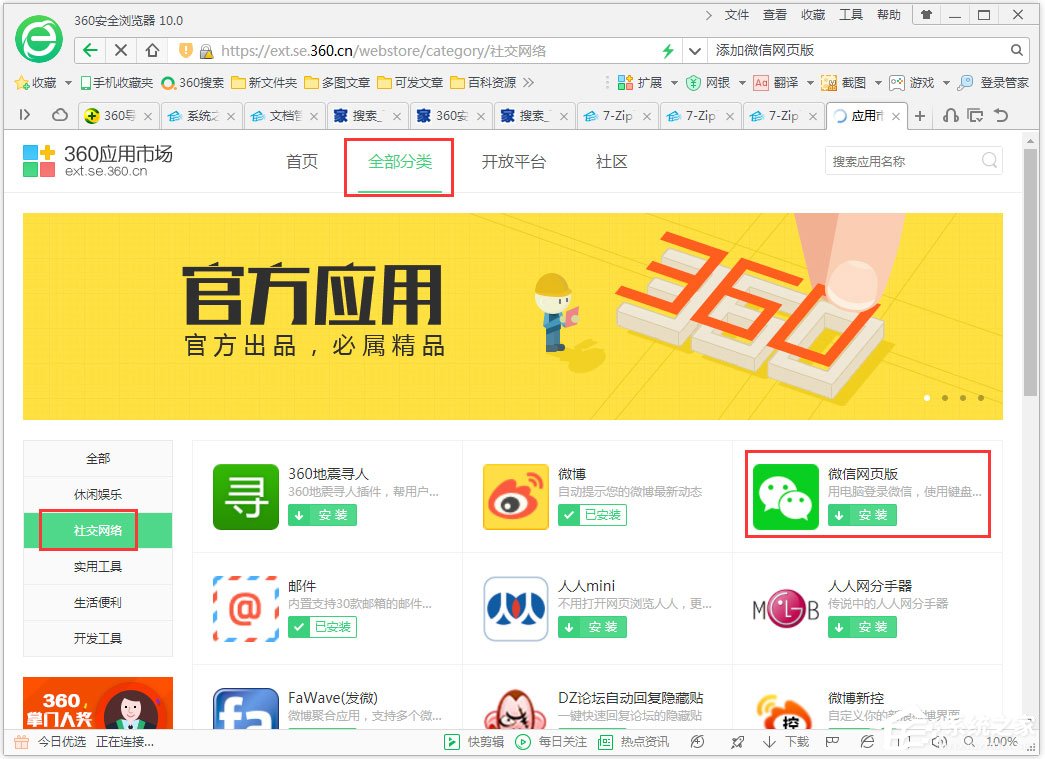

3、微信网页版添加后,就会在游览器的收藏栏出现“微信网页版”的图标,点击微信网页版的图标,用手机微信扫描二维码登陆,就可以正常使用了。

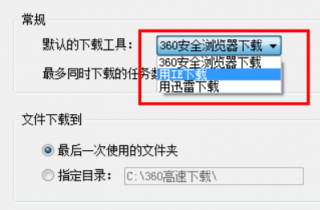
最近收到一些网友来信,他们反映称自己的360浏览器在点击导出Excel按钮时下载窗口一闪而过或者导出文件内容空白,不能正常保存Excel文件。

360安全浏览器如何不显示扩展?

360安全浏览器是一款小巧、快速、安全、功能强大的多窗口浏览器,它是完全免费,没有任何功能限制的绿色软件。

360安全浏览器内置的“下载云安全”就是针对网民的这些苦恼研发而成。360安全浏览器内置云安全下载,通过云安全技术手段,在文件下载前即完成安全鉴别

以IE为内核可以获得最大的网页兼容性,但是IE内核也是遭到研究和攻击最多的内核。
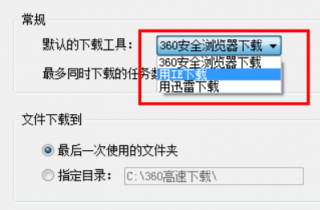
最近收到一些网友来信,他们反映称自己的360浏览器在点击导出Excel按钮时下载窗口一闪而过或者导出文件内容空白,不能正常保存Excel文件。

360安全浏览器如何不显示扩展?

360安全浏览器是一款小巧、快速、安全、功能强大的多窗口浏览器,它是完全免费,没有任何功能限制的绿色软件。

360安全浏览器内置的“下载云安全”就是针对网民的这些苦恼研发而成。360安全浏览器内置云安全下载,通过云安全技术手段,在文件下载前即完成安全鉴别

以IE为内核可以获得最大的网页兼容性,但是IE内核也是遭到研究和攻击最多的内核。